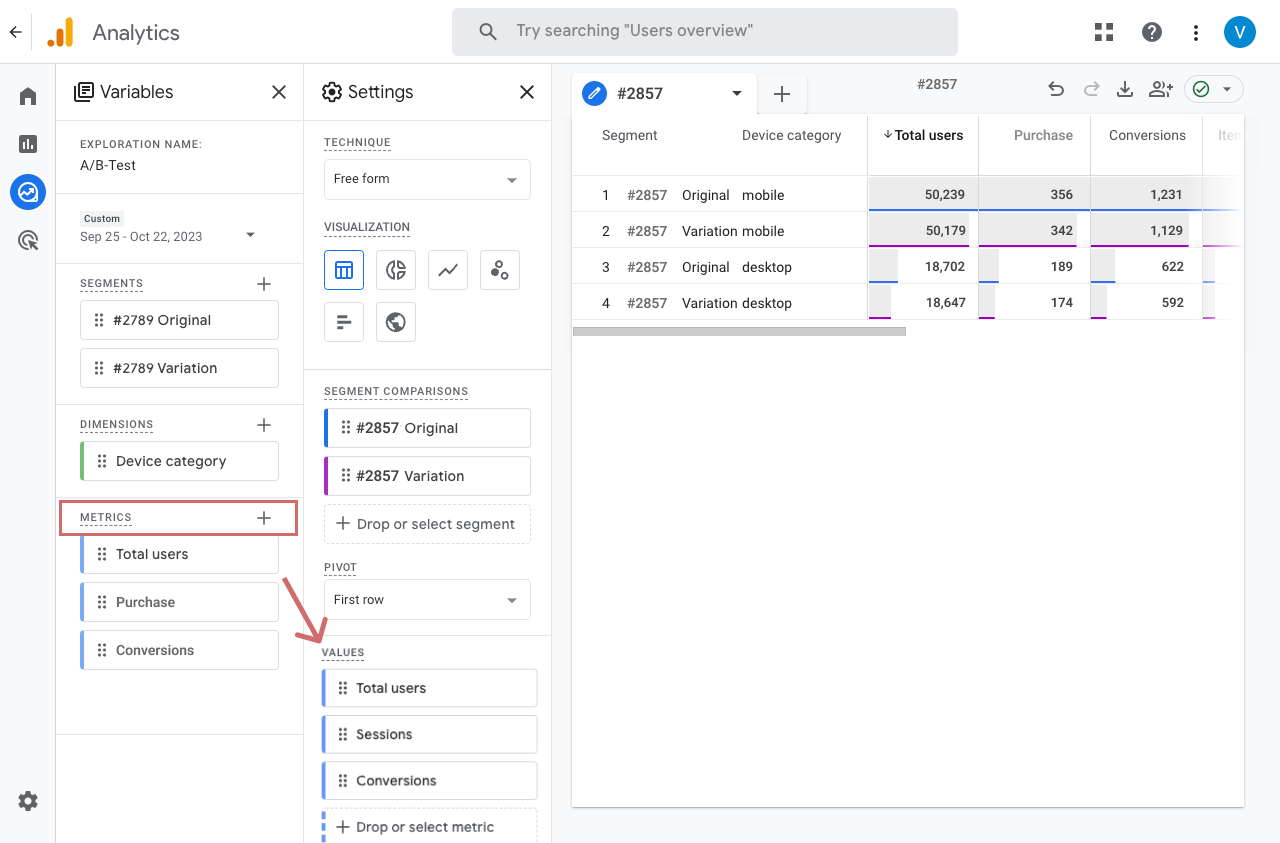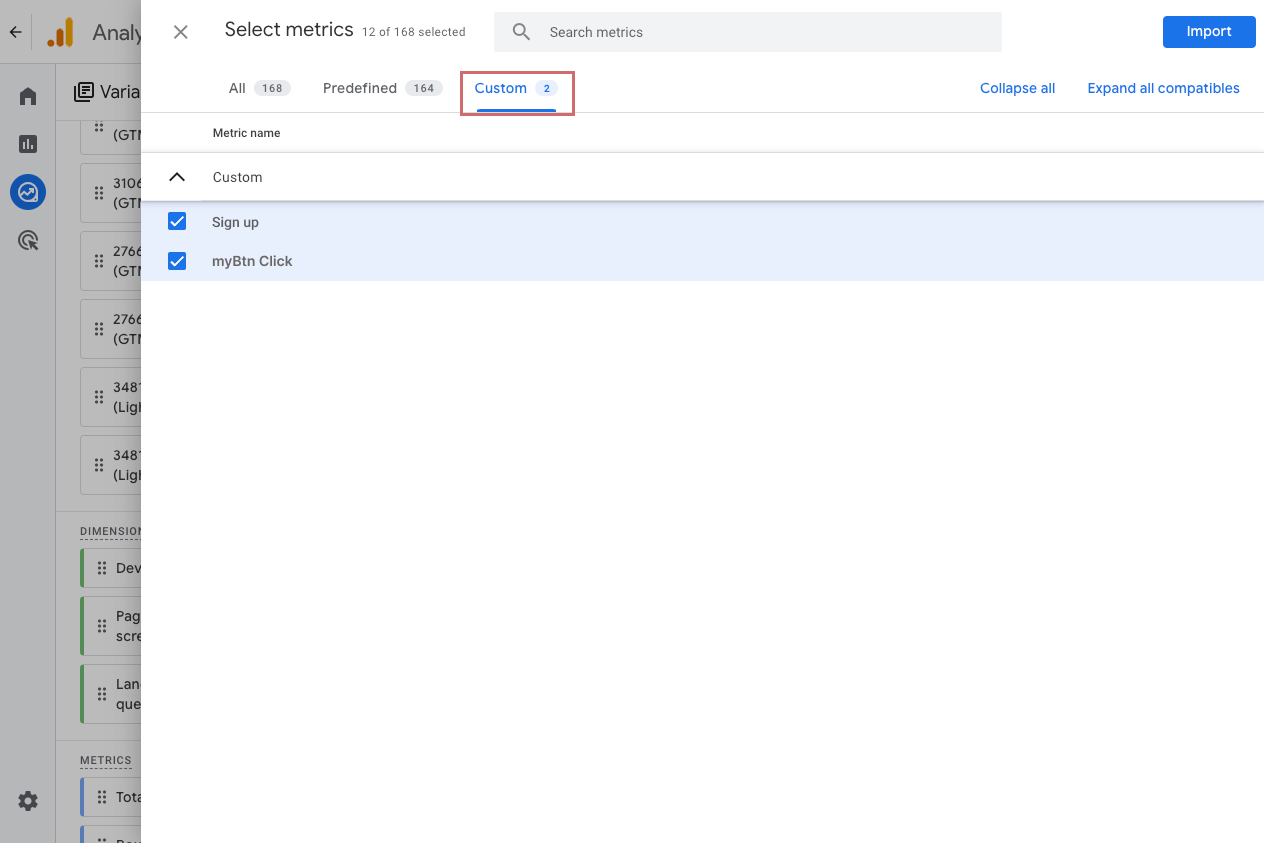Parole chiave popolari
Categorie
Totale Risultati
Nessun record trovato
Valutazione degli eventi personalizzati nei rapporti esplorativi
Indice dei contenuti
Breve e dolce
Per poter analizzare gli eventi personalizzati nei rapporti esplorativi, è necessario creare una metrica personalizzata per l'evento in Google Analytics 4.
Sconsigliato: Valutazione degli eventi tramite conversioni nei rapporti esplorativi
In Google Analytics 4, non è possibile aggiungere direttamente gli eventi come metrica separata nei rapporti esplorativi. È possibile contrassegnare un evento come conversione, che verrà quindi aggiunto alla metrica Conversioni.
Tuttavia, l'analisi nei report esplorativi può risultare difficile, poiché la metrica "Conversioni" riassume tutti gli eventi contrassegnati come conversioni. È meglio esaminare gli eventi o i diversi eventi di conversione singolarmente.
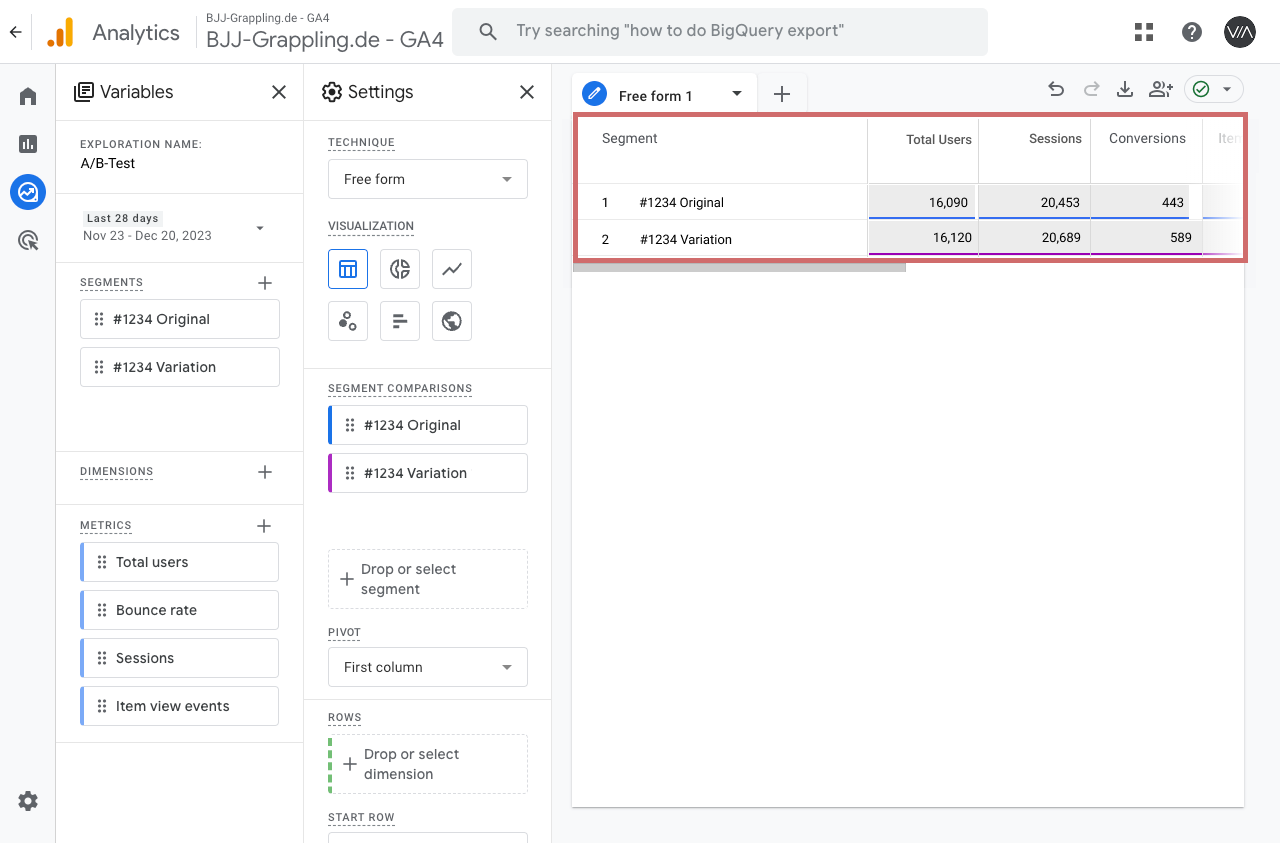
È possibile filtrare per eventi di conversione specifici nella colonna Impostazioni in basso:
- Fine della colonna Impostazioni -> Filtri
- Nome del filtro: Nome evento
- Condizioni: "corrisponde esattamente".
- Inserire il nome dell'evento personalizzato e applicare con "Applica".
Ad esempio, qui è stato filtrato "Iscriviti". La metrica "Conversioni" ora mostra i dati relativi all'evento, ma anche gli "Utenti totali" sono significativamente inferiori rispetto a quelli senza il filtro, poiché vengono visualizzati solo gli utenti che hanno attivato l'evento.
Questo rende l'analisi confusa e soggetta a errori. -> Il numero "Totale utenti" della schermata precedente sarebbe rilevante.
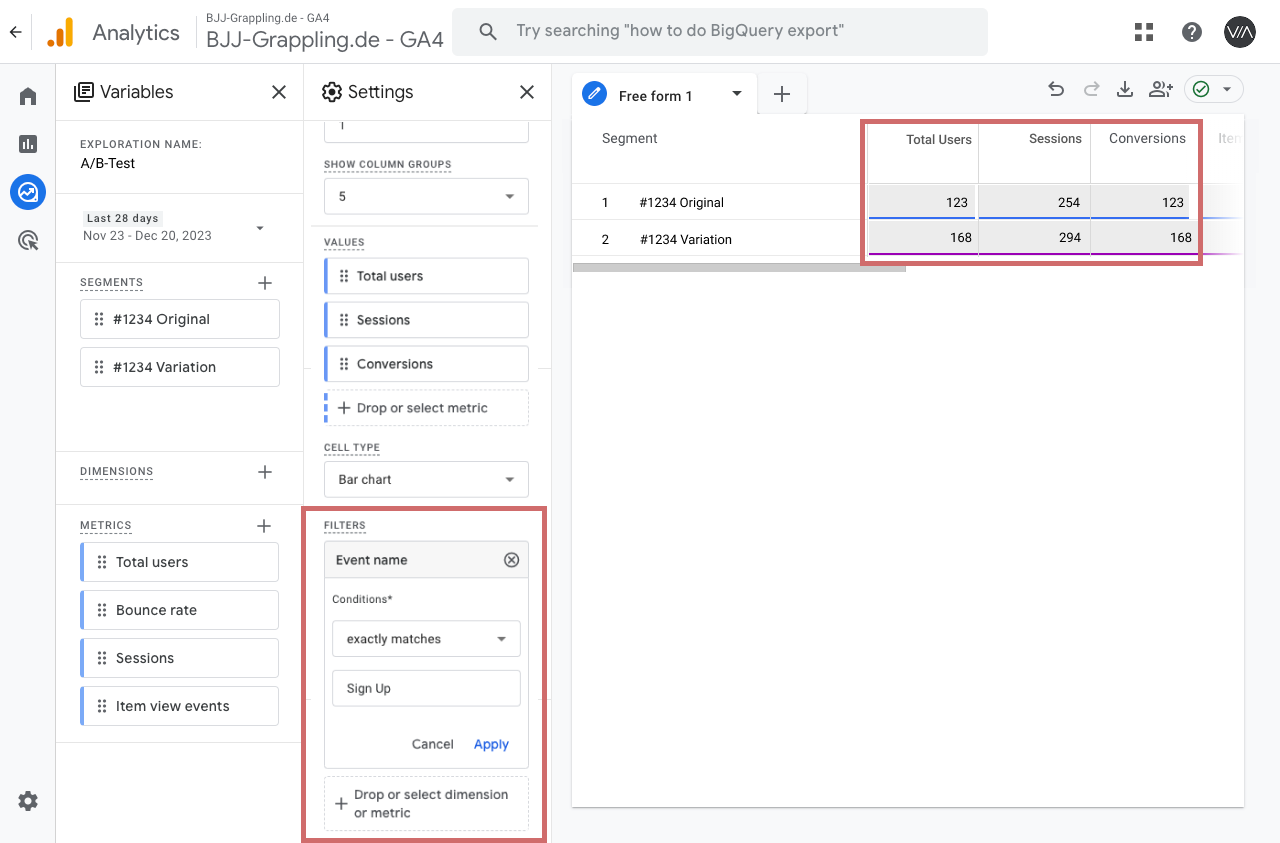
Raccomandazione: creare eventi personalizzati come metriche personalizzate
Creare eventi personalizzati come metriche personalizzate
Per creare metriche personalizzate in GA4, andare in "Amministrazione" > "Definizioni personalizzate" > "Metriche personalizzate" > "Crea metrica personalizzata".
Inserire un nome significativo e, facoltativamente, una breve descrizione. Selezionare il parametro dell'evento dal menu a discesa o aggiungerlo manualmente. Prestare attenzione all'ortografia esatta dell'evento.
Di solito si può lasciare il valore "Standard" nel campo "Unità di misura". Salva ora la metrica definita dall'utente.
Sono necessarie 24-48 ore perché i dati siano disponibili nei report esplorativi. Si noti inoltre che i dati degli eventi non vengono assegnati retroattivamente a una metrica personalizzata. Una metrica personalizzata raccoglie i dati solo dopo la sua creazione.
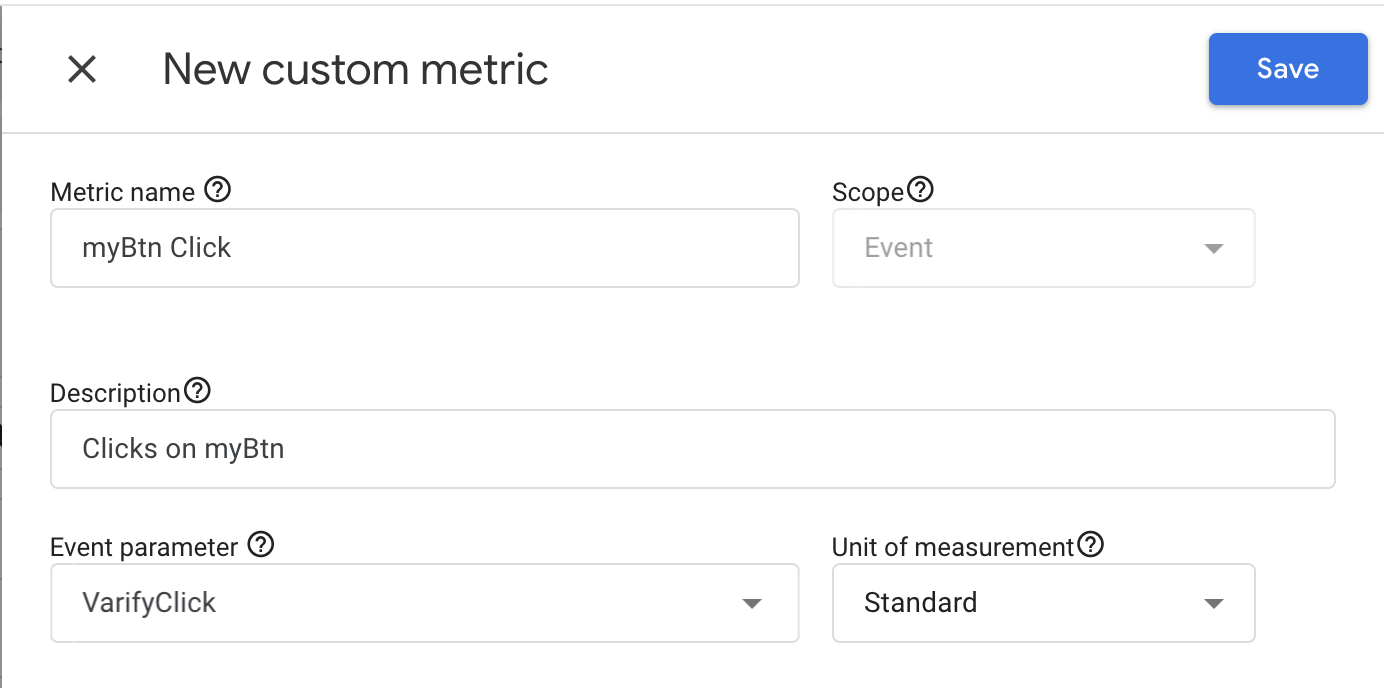
Inserire una metrica personalizzata nel report esplorativo
Per visualizzare la metrica nel report esplorativo, è necessario aggiungerla alla colonna delle variabili di sinistra. A tale scopo, fai clic sul simbolo + accanto a "Metriche" e cercare la metrica creata. In alternativa, è possibile selezionarla e importarla nella scheda "Personalizzato".
È quindi possibile trascinare la metrica aggiunta a destra, nella colonna Impostazioni, nell'area Valori. La metrica personalizzata apparirà quindi nel report.